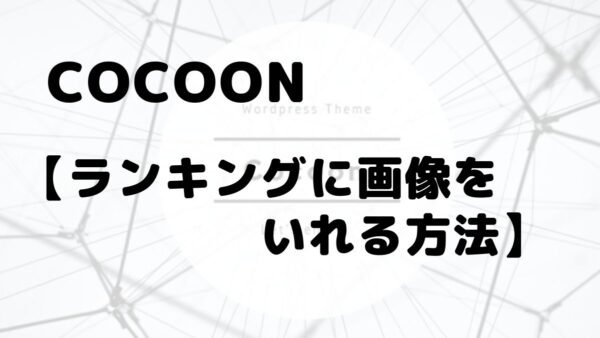WordPressでブログを作成していくうえで、頼りになるのがプラグインです。
ブログを始めたばかりのかたは、プラグインを初めて聞いたほとがほとんどだと思います。
今回の記事では
- プラグインとは?
- プラグインの使いかた、入れ方
を解説します。
ワードプレスでブログ運営をしていく為に必要になるので、理解を深めましょう。
ワードプレスで使うプラグインとは?
プラグインとは、WardPressの運営を助けてくれる便利機能です。
世界中のかたが、ブログ運営をするうえで便利になるであろう機能を開発して公開しています。
さまざまな支援をうけることができます。
有料のプラグインもありますが、基本的には無料のプラグインだけでもブログ運営はできます。

無料でユーザーを増やして、さらに機能が高い上級(PRO)版を有料としているケースが多い
もしくは、運営の為に支援(募金)を受け付けています
どんなプラグイン(便利機能)があるか、いくつか紹介します。
- お問い合わせフォーム
- スパムからブログを守る
- バックアップをとってくれる
- データを移行する
- エディターを拡張、強化する
- 写真を圧縮して取り込む
- 物販アフィリエイトで使うリンク作成
- 画像データの一括リサイズ
- サイトマップ作成
- 記事の複製・書き換え
- 吹き出しブロックの作成
- カスタマイズが簡単にできる表ブロック
ぶっちゃけ無限にあるのでは?と思うくらい多くのプラグインがあります。
しかし全てのプラグインが自分のブログに最適なわけではありません。ブログ環境に応じたプラグインを適切に選ぶ必要があります。
同じ機能を持つプラグインを重複していれてしまうと、干渉しあって不具合がおこることもあります。
また単純に、プラグインを入れすぎるとサイト表示スピードがおちるという欠点があります。
【重い】ってやつです。
無駄にプラグインをいれすぎると・・・
RPGでレベル1の主人公が、武器をそろえて強くなっていくのを想像してください。
適度な武器なら強くなりますが、装備が重すぎて動けなくなっている状態です。



上手にプラグインを使っていきましょう
Word Press プラグインの入れ方
では実際にワードプレスへプラグインを入れるやり方を解説します。
と、いっても超簡単なので安心してください。
今回は例として「BackWPup」というプラグインを実際に入れていく手順を図解で説明します。
「BackWPup」とは?
万が一データが壊れたときの為に、データをバックアップする為のプラグインです。
プラグインの導入から有効化の手順
①ワードプレス管理画面 左側のメニュー「プラグイン」をクリック
②プラグインの画面になるので「新規追加」をクリック
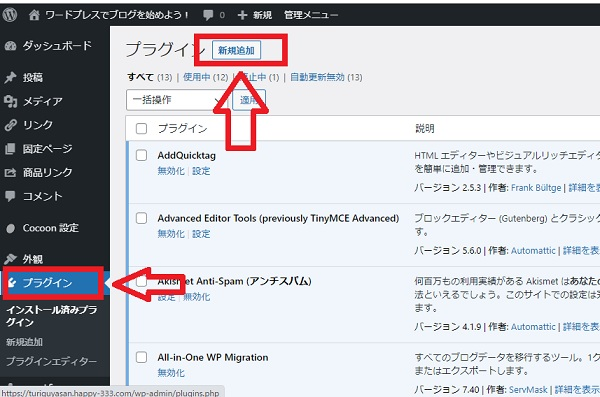
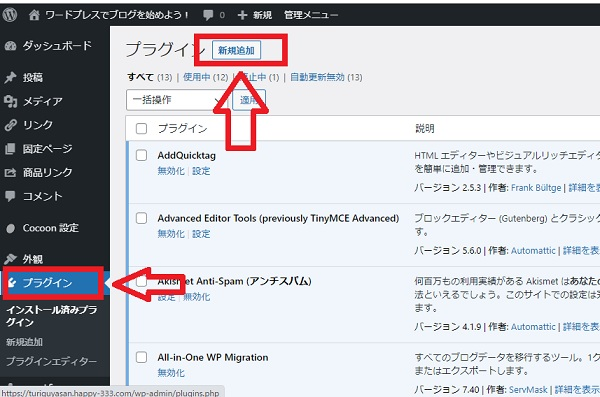
③検索窓に「BackWPup」と入力すると、該当するプラグインが表示されます。
「今すぐインストール」をクリック
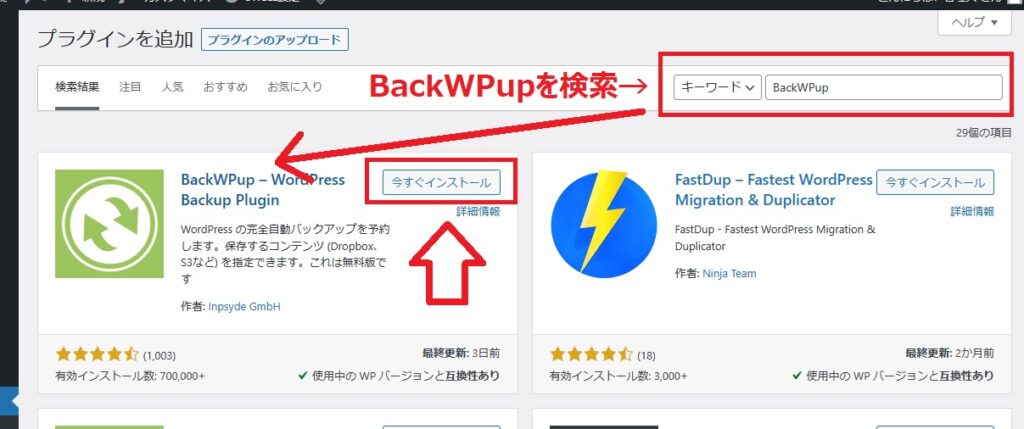
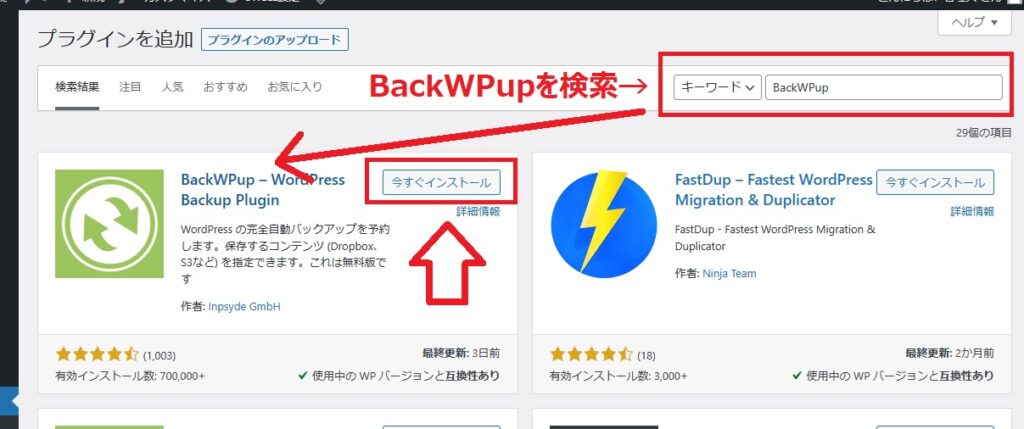
④10秒ほどでインストールできます。インストールができたら「有効化」をクリック。
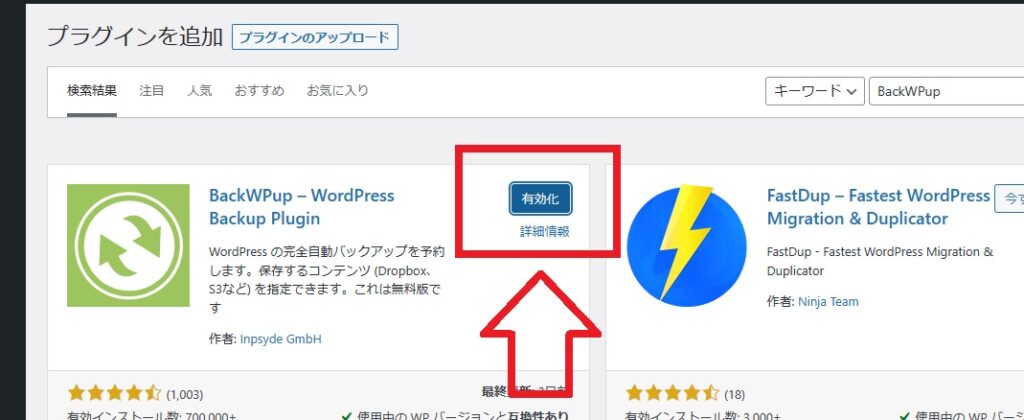
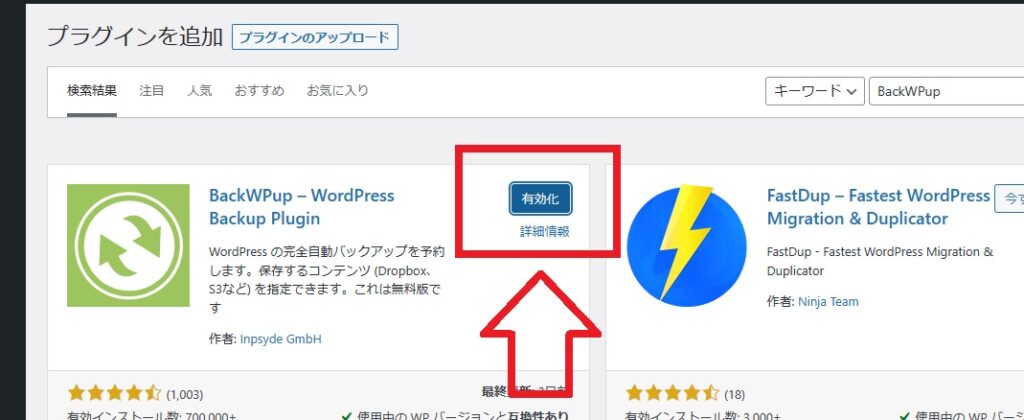
以上でプラグインのインストールと有効化は終了です。
左側のメニューに新しく導入したプラグインの設定が表示されます。
で、ググれば詳しい記事が見つかります。
まとめ
WordPressでブログ運営していくうえで、必ず必要になるプラグインの理解は深まったでしょうか?
まとめますね。
- プラグインとは、便利機能
- 無数のプラグインがある
- たくさんいれすぎるとサイトスピードが遅くなる
- 無料版と上位互換の有料版がある
- インストールしたあと「有効化」しないといけない
WordPress(ワードプレス)ブログの始め方。ブログで副業>>